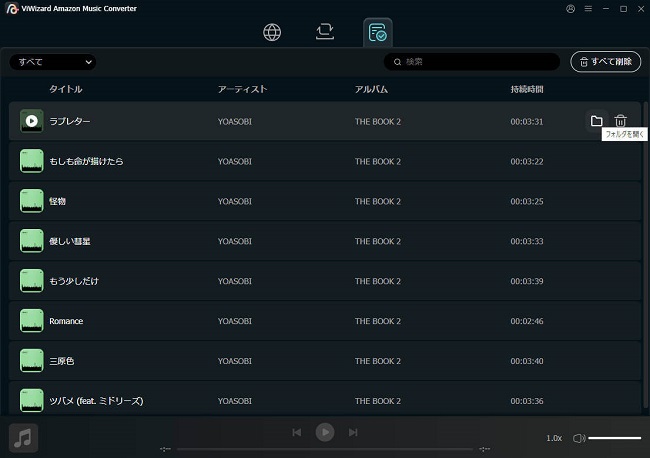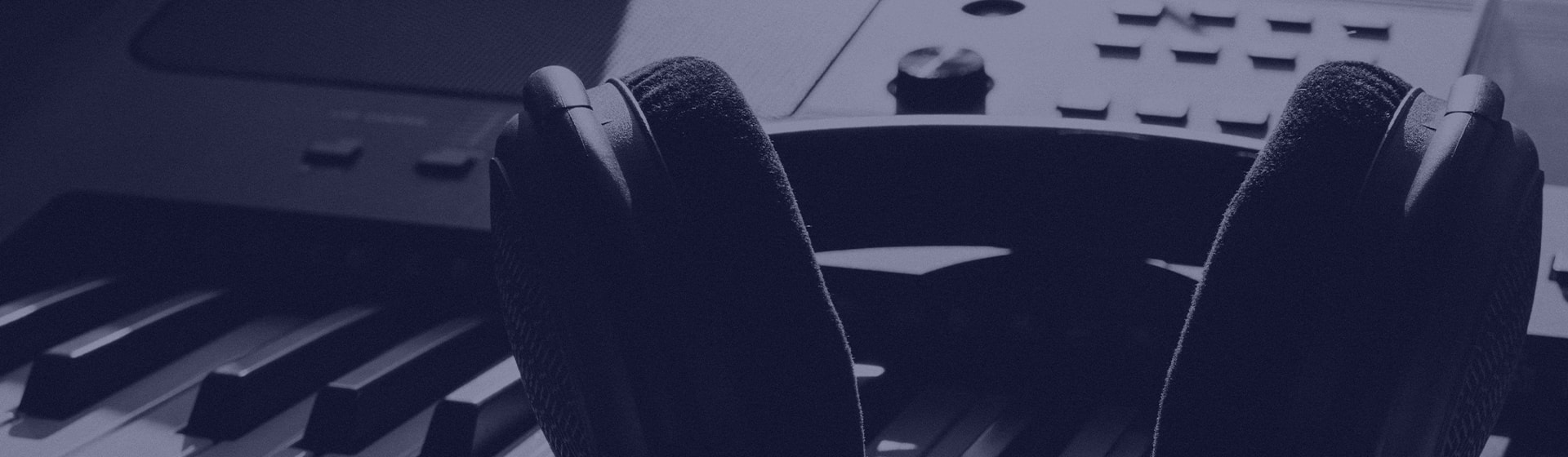優れた音楽変換およびダウンローダーとして、ViWizard Amazon Music 変換ソフトはすべてのユーザーがAmazon Musicから曲、アルバム、プレイリスト、ポッドキャストをダウンロードし、MP3などのオーディオ形式に保存できるように目指しています。WindowsとmacOSの最新バージョンと完全に互換性があります。従って、PCまたはMacパソコンで使用できます。ここでは、WindowsおよびMacコンピューターでAmazon MusicからMP3に曲をダウンロードおよび変換する方法を説明いたします。
Part 1. ViWizard Amazon Music 変換ソフトのダウンロードと登録方法
Step 1ViWizard Amazon Music変換ソフトをダウンロードする
WindowsまたはMacパソコンをお持ちの場合は、まず無料体験版のViWizard Amazon Music 変換ソフトをパソコンにダウンロードしてインストールしてください。その後、以下の手順に従ってViWizard Amazon Music 変換ソフトを使用してAmazon Musicから曲をダウンロードしてください。
Step 2ViWizard Amazon Music 変換ソフトを登録する
ViWizard変換ソフトの無料体験版を使用する場合、Amazon Musicの各トラックの最初の30秒しかダウンロードして変換することができません。フルトラックを取得するには、有料版をご利用ください。ライセンスを購入後、ソフトに登録することができます。メニューアイコンをクリックし、登録オプションを選択してください。ライセンスを購入した際に使用したメールアドレスと、受け取った登録コードを入力してください。
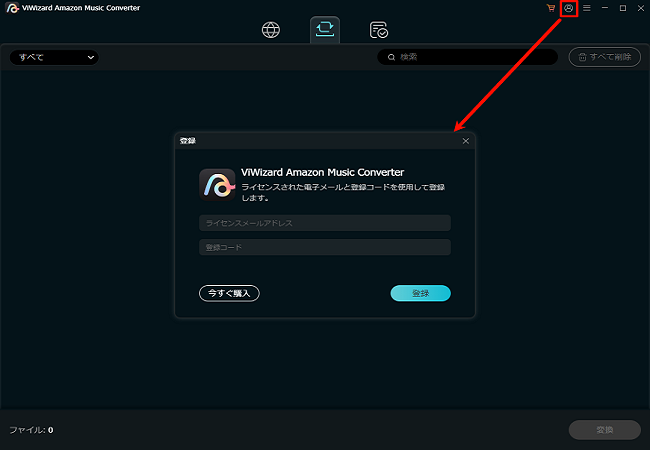
ご注意: 大文字と小文字が区別されるため、登録情報の前後にスペースを追加しないでください。
Part 2. ViWizard Amazon Music 変換ソフトを使用してAmazon MusicをMP3に変換する方法
Step 1Amazon Musicアカウントにサインイン
コンピュータでViWizard Amazon Music 変換ソフトを起動し、地域を選択します。そして、Amazon Musicアカウントを使用してログインします。コンバータ内で直接Amazon Musicのウェブプレーヤーにアクセスすることができます。ここからダウンロードしたい音楽、アルバム、プレイリストをブラウズして選択することができます。
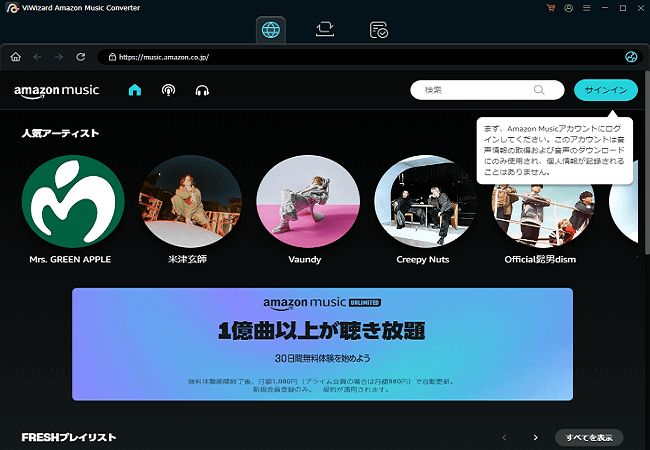
ご注意: Amazon Musicアカウントが有効であることを確認してください。Amazon Musicを初めてご利用になる場合は、アカウントを作成する必要があります。ViWizardは、お客様のAmazon Musicアカウントから個人情報を保存または収集することはありません。
Step 2出力形式と音楽の設定を行う
Spotify音楽の出力音声のパラメータをパーソナライズできます。右上のハンバーガーアイコンをクリックして、「環境設定」を選択します。このウィンドウで、一般設定、変換設定、出力形式を設定できます。例えば、「変換設定」>「出力フォーマット」に進み、MP3などのお好みの形式を選択します。ロスレス、M4A、M4B、WAV、FLAC、AIFFのような他のフォーマットから選択することもできます。 「出力設定」で保存先、出力ファイル名、フォルダの分類も設定できます。選択した後、「OK」をクリックして変更を保存します。
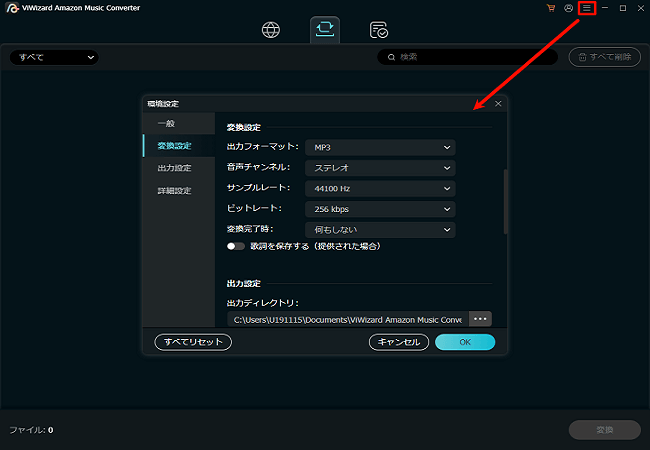
Step 3ダウンロードしたいAmazon Musicを開く
ViWizard内のAmazon Musicのウェブプレーヤーに戻ります。ダウンロードする特定の曲、アルバム、プレイリストを検索することができます。また、Amazon MusicのプレイリストやアルバムのURLをアドレスバーに貼り付けて、そのコンテンツに直接アクセスすることもできます。ライブラリをブラウズし、変換したいトラックを選択して開きます。
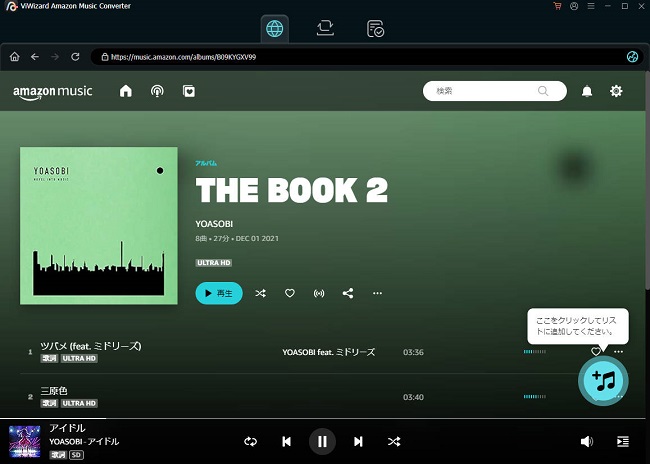
Step 4Amazon Musicを選択して変換リストに追加
コンテンツを開いたら、右下の「音楽を追加」アイコンをクリックして、コンバーターに読み込みます。特定の曲を選択するか、アルバムまたはプレイリスト全体を変換リストに追加するかを選択できます。ViWizardでは、重複するコンテンツをフィルタリングすることもできますので、同じトラックを何度も変換することはありません。準備ができたら、「リストに追加」をクリックして変換をキューに入れます。気が変わった場合は、「キャンセル」をクリックします。
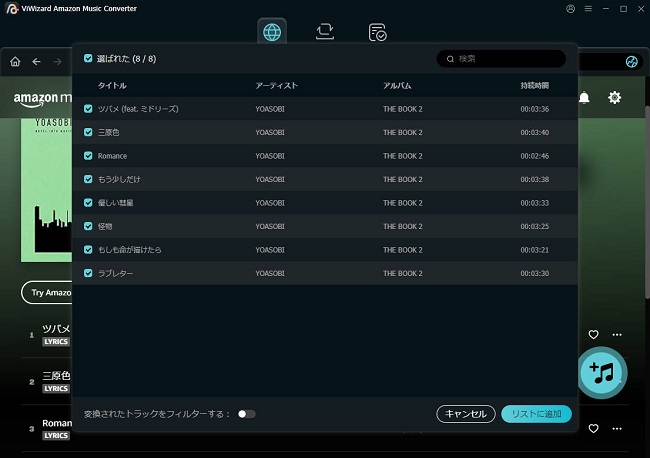
Step 5Amazon Musicから音楽のダウンロードを開始
変換リストに移動し、追加されたすべてのAmazon Musicを表示します。曲の情報を編集するには、編集アイコンをクリックし、タイトルを調整します。変換リストをタイトル、アーティスト、アルバムで並べ替えることもできます。すべてがうまく見えたら、変換とダウンロードプロセスを開始するために「変換」をクリックします。
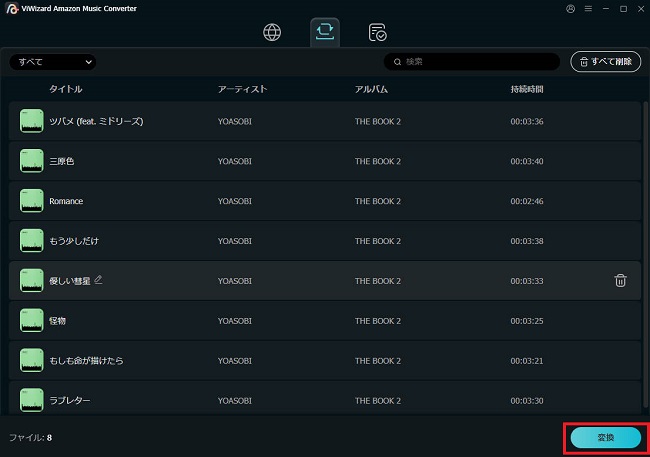
Step 6ダウンロードしたAmazon Musicにアクセス
変換が完了すると、ViWizard Amazon Music 変換ソフトは選択した出力フォルダに保存します。それらにアクセスするには、「変換済み」ボタンをクリックしてダウンロードしたすべての音楽を表示します。曲の横にある「フォルダを開く」アイコンをクリックすると、変換されたトラックが保存されているフォルダに直接アクセスできます。また、曲をクリックしてViWizardの内蔵音楽プレーヤーで直接聴くこともでき、倍速再生も可能です。